- Как отправить ссылку на телефон с компьютера (и наоборот: с телефона на ПК)
- Способы передать ссылку (и не только) с ПК на телефон (и обратно)
- Вариант 1 (только ссылки)
- Через меню «отправка»
- Через «общее» избранное
- Через создание QR-кода (с адресом странички)
- Вариант 2 (ссылки, текст, документы и пр.)
- Вариант 3 (универсальный способ)
- Вариант 4
- Как переслать ссылку по электронной почте
- Для пользователей Internet Explorer
- Для пользователей Firefox
- Для пользователей Opera
- Для пользователей Netscape
- КАК ОТПРАВИТЬ ССЫЛКУ ПО ПОЧТЕ
- Поделиться ссылкой
- Как поделиться
- Какими файлами и папками можно делиться
- Как долго работает ссылка
- Посмотреть опубликованные файлы
- Посмотреть число просмотров и скачиваний по ссылке
- Не могу создать ссылку
- Не скачивается файл
Как отправить ссылку на телефон с компьютера (и наоборот: с телефона на ПК)

Накануне наблюдал довольно забавную ситуацию : одна девушка набирала в телефоне URL-адрес в браузере, переписывая его вручную с экрана компьютера. Всё бы ничего, но адрес нужной веб-странички был довольно длинным, и, разумеется, она ошиблась. Негодование было крайне интересным. 😉
Ну а т.к. я сидел рядом, пришлось ей подсказать, что отправить ссылку на телефон можно буквально двумя кликами мышки. 👌
Собственно, на блоге подумал также привести небольшую заметку с «парочкой» вариантов решения этой «проблемы». Вопрос хоть и не очень сложный, но, когда торопишься, «на нервах» и что-то не получается — любой совет бывает кстати (вдруг мой тоже вам пригодится).
Способы передать ссылку (и не только) с ПК на телефон (и обратно)
Вариант 1 (только ссылки)
Большинство современных браузеров поддерживают такую функцию, как синхронизация (т.е. если установить браузер и на ПК, и на телефон — можно будет обмениваться ссылками и избранным).
Разумеется, эта штука есть и в Chrome (т.к. это самый популярный браузер, на нем и остановлюсь) .
Через меню «отправка»
Рассмотрю пример передачи ссылки с ПК на телефон в Chrome:
- сначала необходимо установить Chrome на оба устройства и авторизоваться (т.е. войти в свой аккаунт). Думаю, что у большинства он и так есть, поэтому, как его завести — здесь не публикую.
Авторизация в Chrome на телефоне
далее в браузере на компьютере необходимо кликнуть правой кнопкой мышки по вкладке с нужной вам страничкой — в появившемся меню выбрать «Отправить на свои устройства —> Samsung телефон» (см. скрин ниже. 👇 У вас название телефона может быть несколько отличное. )
ПКМ по вкладке в браузере на ПК
через мгновение в верхнем меню телефона всплывет уведомление с нужной ссылкой — нажав по нему вы автоматически откроете эту ссылку в браузере Chrome. Задача решена 👌.
Ссылка появилась в верхнем меню телефона
Обратная операция (с телефона на ПК):
- сначала также устанавливаем Chrome на оба устройства и авторизуемся в приложениях;
- после в браузере на телефоне открываем вкладку настроек и выбираем пункт «Поделиться —> Отправка на свои устройства» ;
Отправка на свои устройства
далее на компьютере (в нижней части окна, рядом с часами) вы увидите уведомление — кликнув по нему веб-страничка будет открыта в браузере. 👌
Windows 10 — уведомление.
Через «общее» избранное
Если у вас Chrome установлен и на телефоне, и на ПК — то вы можете добавить нужную вам страничку в избранное (👇), а потом открыть ее на другом устройстве.
Добавить в избранное — кликнуть по «звездочке»
Чтобы на компьютере в Chrome увидеть избранное телефона — необходимо открыть диспетчер закладок (нажать в браузере сочетание Ctrl+Shift+O). 👇
Диспетчер закладок в Chrome
После перейти во вкладку «Моб. закладки» .
На телефоне достаточно открыть вкладку «Закладки» .
Телефон — браузер Chrome
Через создание QR-кода (с адресом странички)
В настройках Chrome можно включить возможность создания QR-кодов с адресом странички (сделать это можно, если в адресной строке браузера набрать: chrome://flags/#sharing-qr-code-generator и вкл. опцию).
См. скрин ниже, как это будет выглядеть.
Создать QR-код в Chrome
Далее на телефоне достаточно запустить любую «читалку» QR-кодов и вопрос в общем-то решен! 👇
Как создать и читать QR-коды (штрих-коды) на Андроид (и как сделать оплату по QR-коду с телефона)
Вариант 2 (ссылки, текст, документы и пр.)
Более универсальный вариант — воспользоваться одним из 👉 сервисов электро-почты (дабы у Яндекс, Mail, Google есть приложения для Android / iOS).
Суть того, что нужно сделать : написать письмо самому себе! Благо, что это не воспрещается ни одним из сервисов. Разумеется, в тело письма можно скопировать и вставить не только ссылку, но и приложить любые файлы (фото, документы, видео и пр.).
Создание письма — Яндекс-почта
Еще один плюс : письмо придет очень быстро и при желании его можно переправить другим пользователям (достаточно их e-mail адреса включить в рассылку).
Почта на телефоне
Примечание : разумеется, с телефона (как и с ПК) можно также отправить письмо по e-mail (и вставить в него как ссылки, так и файлы).
Вариант 3 (универсальный способ)
Еще один достаточно простой и универсальный способ — использовать 👉 облачный диск ( прим. : достаточно установить спец. приложение на компьютер и на телефон).
А далее пользоваться этим «добром» очень просто : на компьютере можно зайти на этот диск (например, от Яндекса 👇), создать на нем документ с нужными ссылками, а затем на телефоне открыть его и перейти по ним. (парочка скриншотов ниже).
Яндекс-диск (Мой компьютер)
Яндекс диск на телефоне
Думаю, в доп. разъяснениях данный способ не нуждается. 👌
Как загрузить фото и файлы с телефона на компьютер — 7 способов!
Вариант 4
Если у вас на телефоне и ПК установлен какой-нибудь мессенджер (Skype, Telegram и пр.) — то ссылку можно сохранить в избранное (или просто отправить самому себе 👌).
Избранное в телеграмме
Дополнения по теме — всегда приветствуются! (Комментарии открыты)
Источник
Как переслать ссылку по электронной почте
При посещении веб-страницы, вы можете натолкнуться на интересную информацию, с которой вы хотели бы поделиться с друзьями посредством электронной почты. Самые легкие способы это сделать приведены ниже.
 Для пользователей Internet Explorer
Для пользователей Internet Explorer
Отправить другу ссылку веб-страницу, которую вы читаете, можно нажав «Файл» «Отправить» «ссылку по электронной почте». Если вы не видите меню «Файл», то нажмите кнопку «Alt».
 Для пользователей Firefox
Для пользователей Firefox
Щелкните правой кнопкой мыши на странице, которую вы хотите отправить своим друзьям и в открывшемся меню нажмите кнопку «Отправить ссылку».
 Для пользователей Opera
Для пользователей Opera
Щелкните правой кнопкой мыши на открытой странице, которую вы хотите отправить своим друзьям и в меню нажмите кнопку «Отправить ссылку письмом».
 Для пользователей Netscape
Для пользователей Netscape
Отправить другу на веб-странице вы читаете, нажав Файл, а «Отправить эту страницу».
Дата публикации: 2010-11-20
Этот урок предназначен для начинающих пользователей, которые не знают, как правильно скопировать ссылку, чтобы отправить ее по электронной почте своим знакомым, друзьям и т.д.
В уроке рассмотрены основные операции по копированию и вставке данных из буфера обмена, а также рассмотрены способы копирования ссылки в трех популярных браузерах.
В этой статье-инструкции я пошагово продемонстрирую вам, как можно легко и быстро отправить любому адресату по электронной почте ссылку (URL-адрес) на интересный сайт или веб-страницу, включая его / её название, используя для этого букмарклет.
К сожалению этим букмарклетом смогут воспользоваться только те пользователи, которые имеют учётную запись Google и соответственно почтовый ящик в Gmail.
Для тех кто ещё не знает или забыл напомню, что букмарклеты – это маленькие апплеты, содержащие JavaScript-код, которые располагаются на Панели закладок. Они выполняют полезные функции, к тому же нетребовательные к ресурсам системы и не тормозят работу веб-браузера.
Они легко могут заменить собой различные расширения или дополнения к браузерам. Последние, кроме добавления различного полезного функционала, зачастую и замедляют их работу.
Для размещения букмарклетов на Панели закладок, достаточно зацепить мышкой их ссылку или код на веб-странице и перетянуть на соответствующую панель, а потом отредактировать, например, дать своё название и т.п. Сегодня поступим чуть-чуть по другому и узнаем, как отправить ссылку по почте.
СОЗДАНИЕ ЗАКЛАДКИ . На Панели закладок кликаем правой кнопкой мышки и создаём Новую закладку.
Даём ей имя (любое) и в поле Адрес вставляем следующий код:
и нажимаем кнопку “Добавить”.
КАК ОТПРАВИТЬ ССЫЛКУ ПО ПОЧТЕ
Находясь на веб-странице, которой хотите поделиться с адресатом, кликаете по созданному букмарклету, после чего всплывает окно для создания нового письма с названием страницы и её URL-адресом.
Вам остаётся только добавить e-mail адрес и, по желанию, дополнительный текст или комментарий. На этом всё! Рекомендуем посетить Карту нашего ресурса.
Источник
Поделиться ссылкой
Как поделиться
Поделитесь файлом или папкой одним из следующих способов:
- Через верхнее меню
- Через контекстное меню
- В окне просмотра
Выберите объект и в верхнем меню нажмите Поделиться .
Правой кнопкой мыши нажмите на объект и в контекстном меню выберите Поделиться .
Откройте файл и в правом верхнем углу нажмите значок .
В появившемся окне нажмите Скопировать ссылку .
Какими файлами и папками можно делиться
Делиться можно файлами и папками, которые лежат в корневом каталоге Диска и во всех созданных вами папках. Если вы хотите поделиться файлом, приложенным к письму, сначала скопируйте его из папки Почтовые вложения (на вкладке Архив на панели слева) в нужную папку на Диске.
Нельзя поделиться файлами и папками, которые лежат внутри общей папки, если вы не ее владелец и имеете право доступа только на просмотр.
Как долго работает ссылка
Ссылка на файл или папку будет работать до тех пор, пока вы не закроете к ним доступ. Если вы опубликуете тот же самый файл или папку еще раз, Диск сгенерирует новую ссылку. Но если файл уже опубликован и вы снова получаете публичную ссылку на него с помощью программы для компьютера или мобильного приложения, то это будет та же самая ссылка, что была сгенерирована при публикации этого файла.
Посмотреть опубликованные файлы
Посмотреть число просмотров и скачиваний по ссылке
Чтобы получить всю информацию о выбранном файле или папке, нажмите значок в левом верхнем углу. В меню отобразятся:
Не могу создать ссылку
Когда на Диске заканчивается свободное место, доступ к нему ограничивается. Чтобы снять ограничения, вам нужно удалить лишние файлы, очистить корзину (файлы в ней тоже занимают место) или купить дополнительное место. Иначе через 44 дня доступ к Диску будет полностью заблокирован, а еще через 6 месяцев все ваши файлы будут удалены навсегда. Подробнее об этом см. в разделе Место на Диске.
Не скачивается файл
Иногда при работе с Диском перестают работать кнопки, не загружаются элементы страницы, не открываются фото, не скачиваются файлы или браузер сообщает об ошибке.
Почему это происходит и как это исправить:
Скачивание публичного файла ограничено
Если публичный файл был скачан много раз в течение суток, включается лимит — скачивание может быть ограничено на сутки. Если вы не хотите ждать, сохраните файл на свой Диск с помощью кнопки Сохранить на Яндекс.Диск . Чтобы скачивать публичные файлы без ограничений, оформите подписку на Яндекс 360.
Чтобы уменьшить расход трафика, браузер сохраняет копии посещенных страниц в кеше. Когда вы повторно просматриваете страницы, браузер может загружать их данные из памяти. Например, если вы измените имя файла через программу для компьютера, а браузер загрузит из памяти информацию об этом файле, вы увидите неактуальное имя файла.
Попробуйте обновить страницу, чтобы принудительно загрузить ее из интернета. Если проблема не решится, очистите кеш браузера и удалите все файлы cookie.
Расширения блокируют Яндекс.Диск
Диск может работать некорректно из-за дополнений и расширений в браузере. Чтобы проверить это, временно отключите их. Если Диск работает неправильно из-за блокировщика рекламы или расширения-антивируса, добавьте страницу Диска в исключения этого расширения. Подробнее см. в разделах Настроить блокировщики рекламы, Настроить исключения для сайтов.
Включена блокировка данных в браузере
Выключите блокировку данных по инструкции для вашего браузера:
Источник

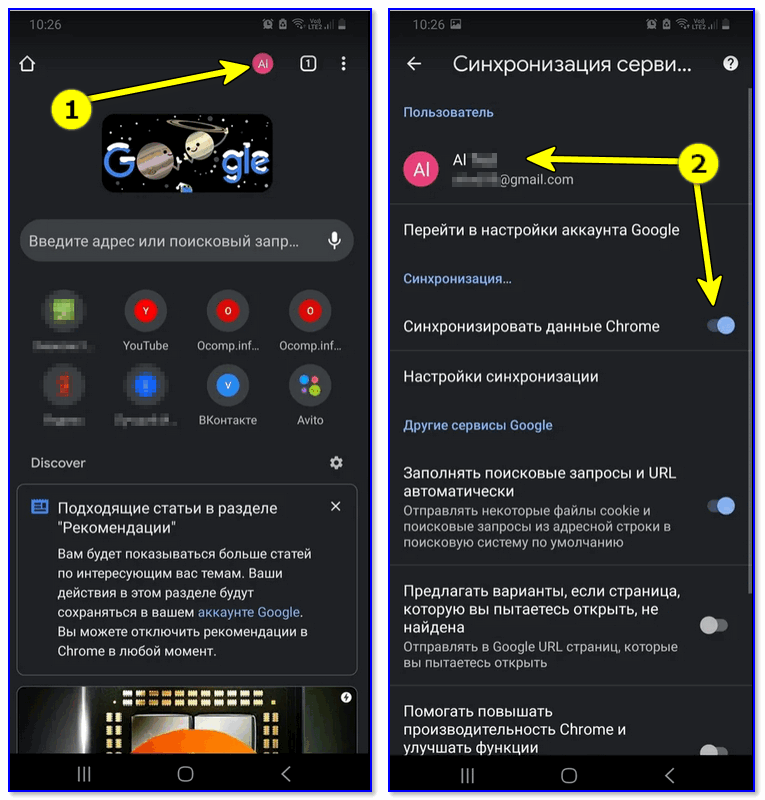
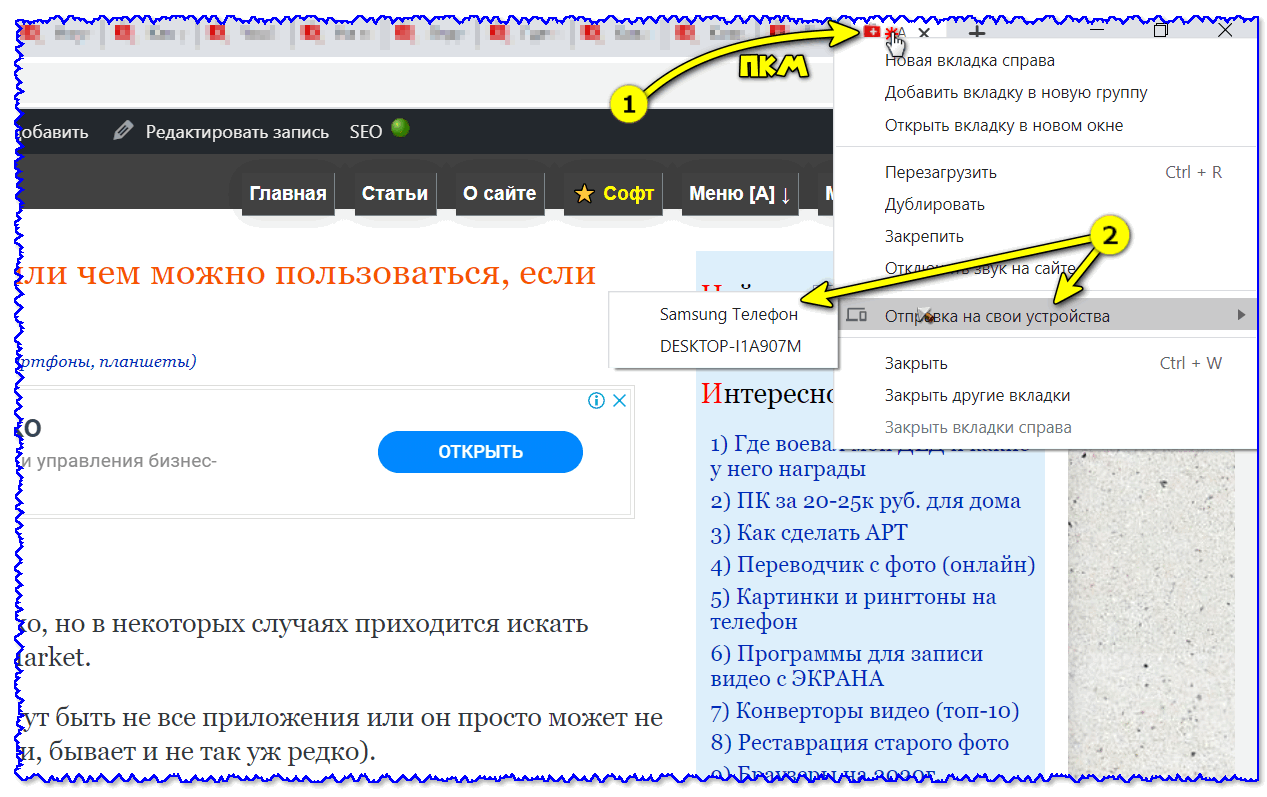
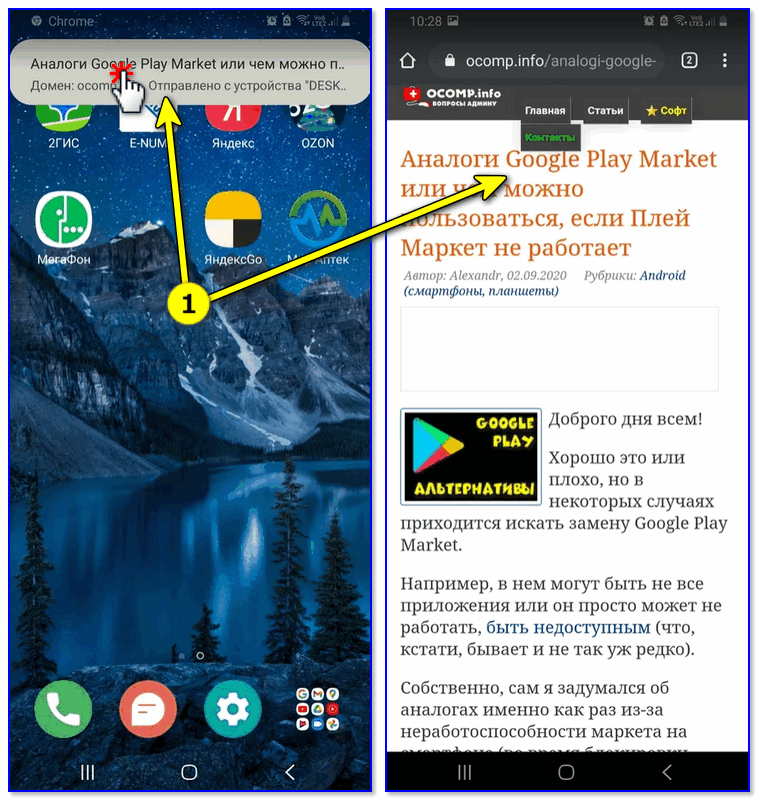
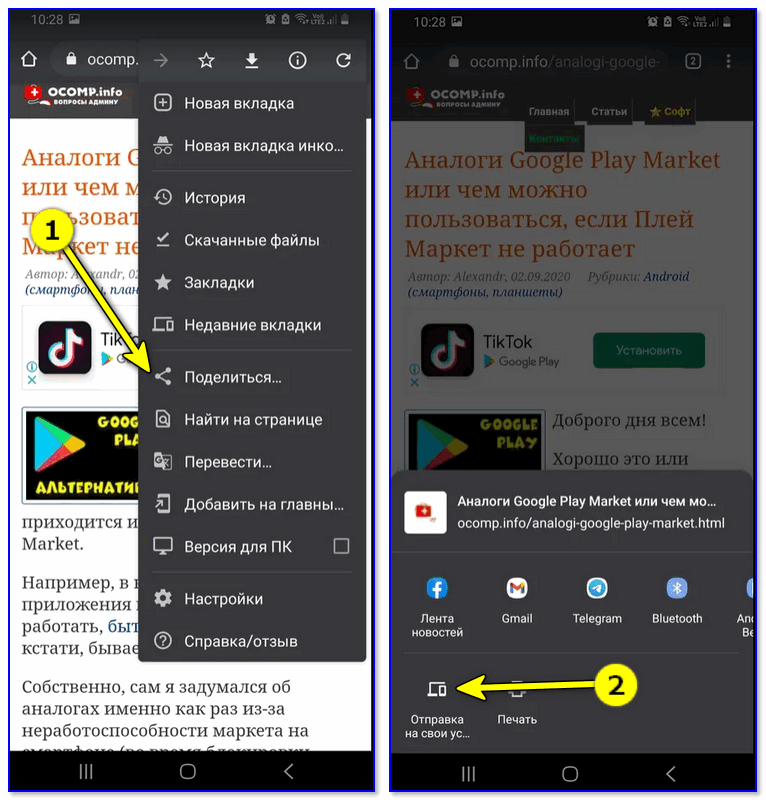


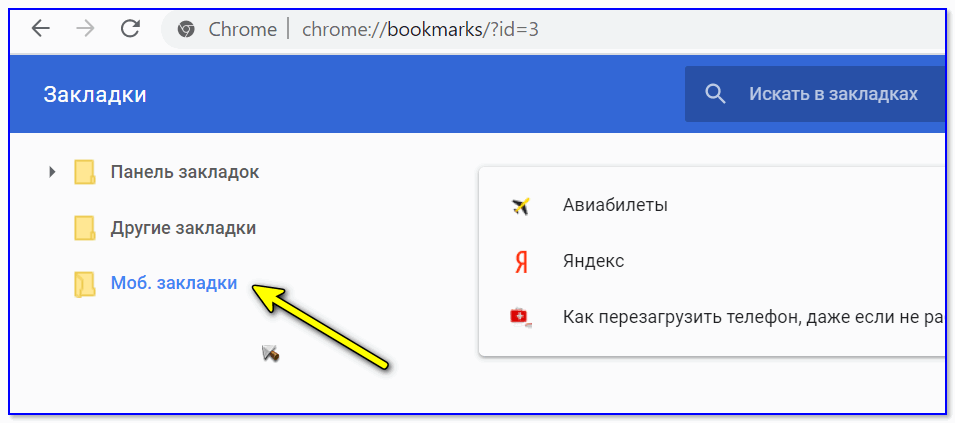
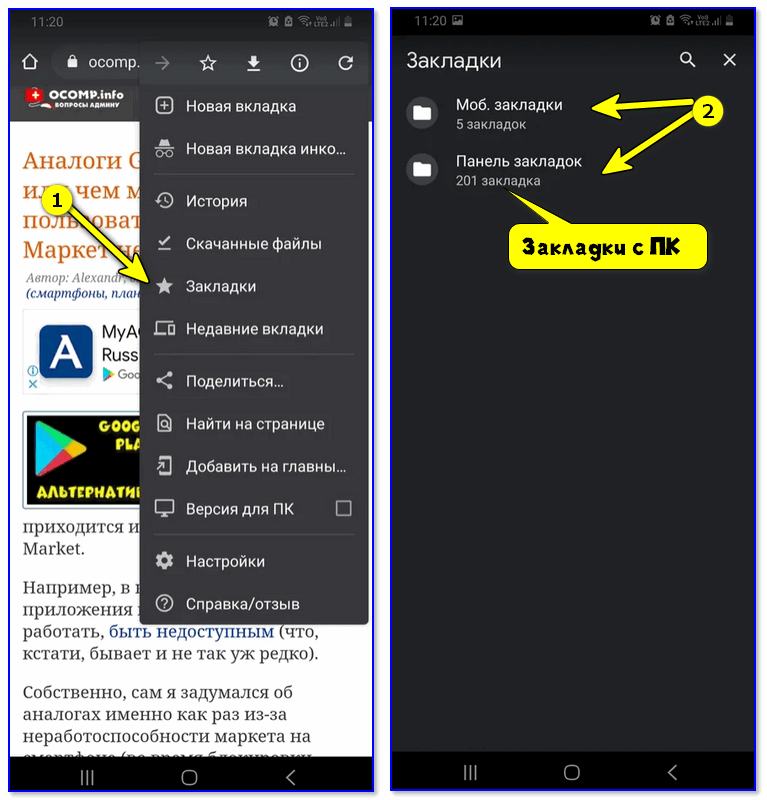
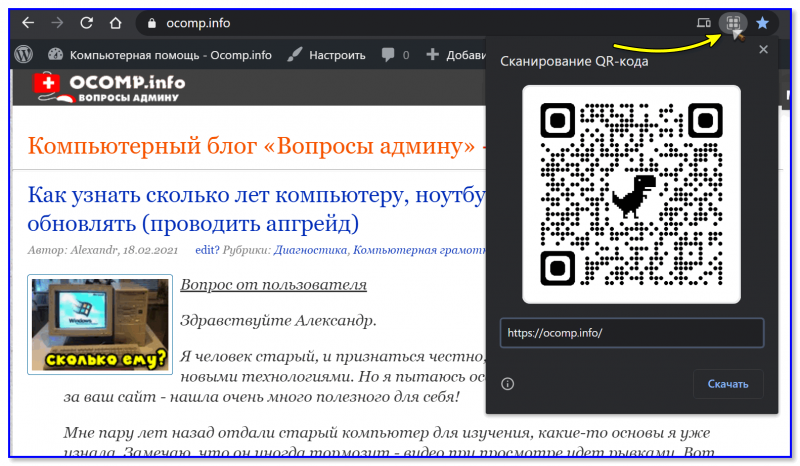
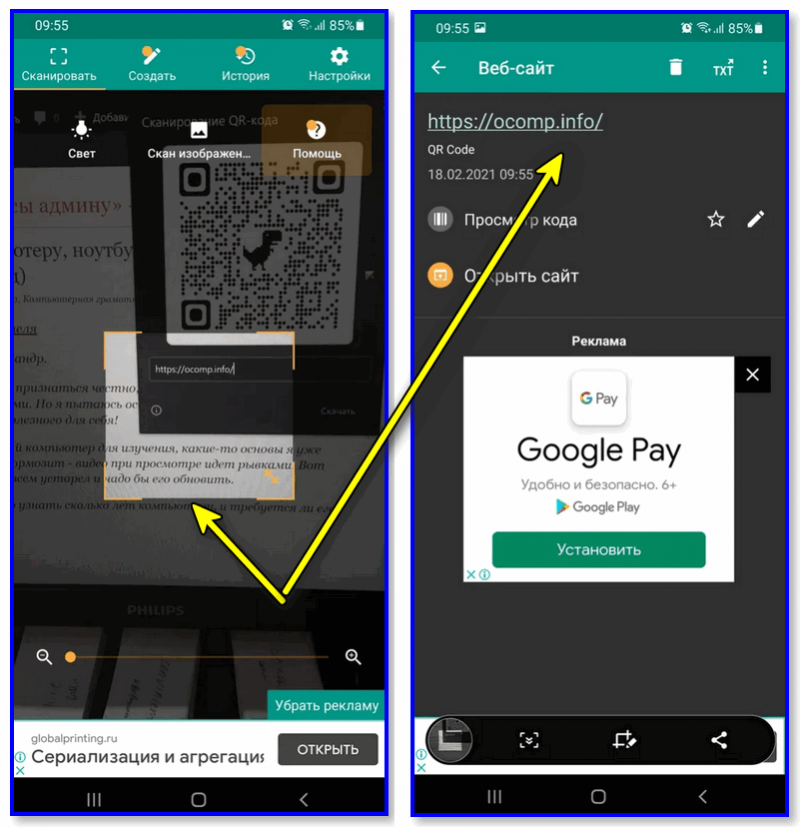
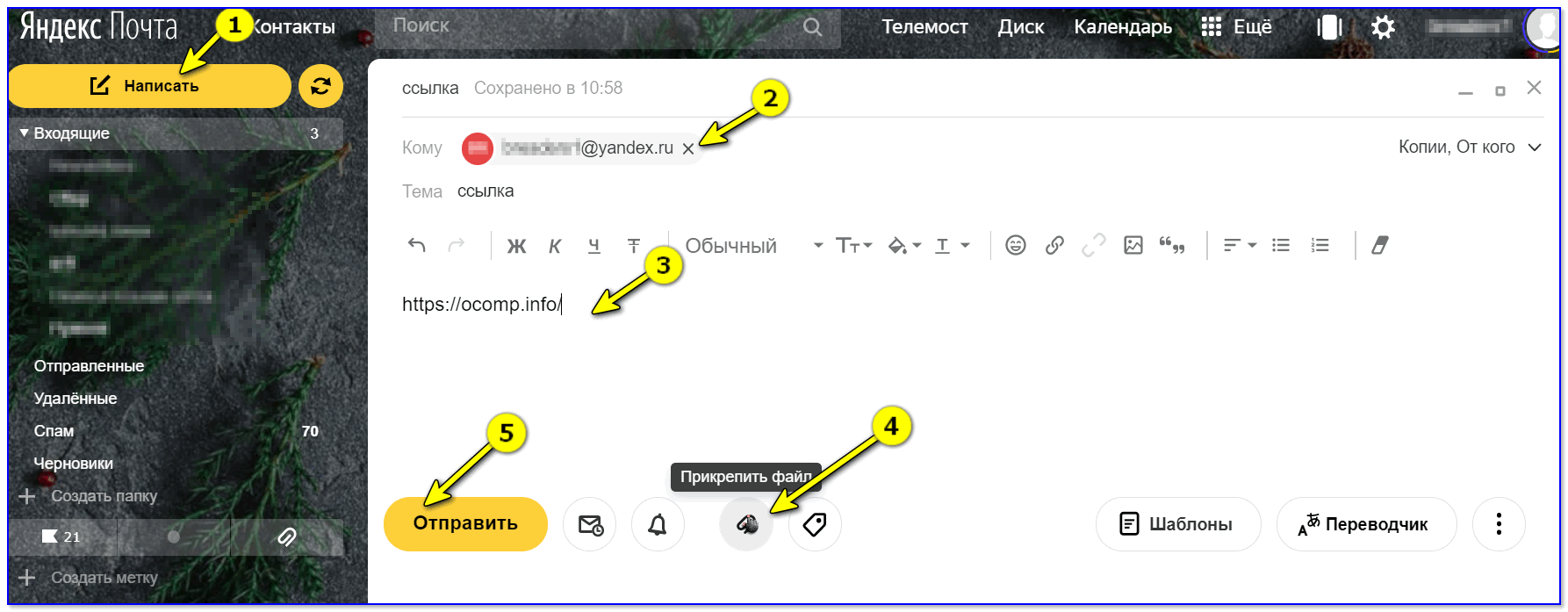
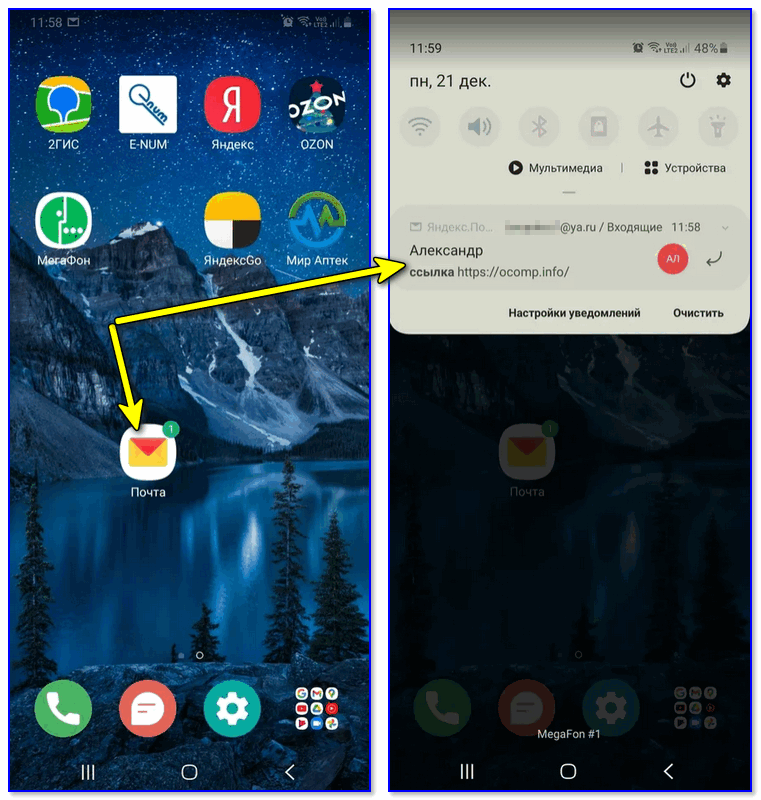

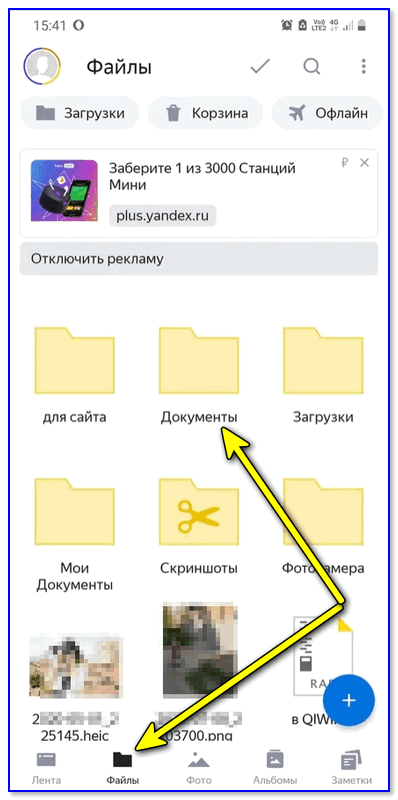
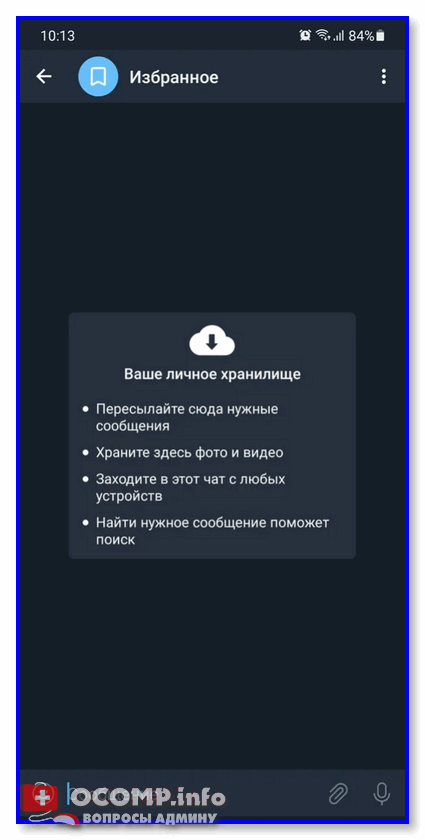
 Для пользователей Internet Explorer
Для пользователей Internet Explorer Для пользователей Firefox
Для пользователей Firefox Для пользователей Opera
Для пользователей Opera Для пользователей Netscape
Для пользователей Netscape




